في عالم الصور ومقاطع فيديو الرسوم المتحركة اليوم، تعد صور GIF شائعة للغاية ويمكن أن تجعلك مواكباً للجميع.
إذا كنت تعتقد أنه لا يمكن مشاركة صور WhatsApp المتحركة هذه إلا من قبل مستخدمي iOS ومن خلال تطبيقات محددة لا تستطيع الوصول إليها، فهذا مفهوم خاطئ، حيث يمكنك إرسالها بصيغة GIF من خلال WhatsApp دون مساعدة أي تطبيق تابع لجهة خارجية. وفيما يلي الخطوات المطلوبة لإرسال الصور المتحركة بصيغة gif على WhatsApp.
الجزء 1: أرسل صورك المتحركة لجهات الاتصال على WhatsApp
الخطوة 1: بمجرد النقر على الصور المتحركة، انتقل إلى معرض الصور وحددها. وعند القيام بذلك، ستظهر عدة خيارات لإرسالها إلى مواقع وسائل التواصل الاجتماعي المختلفة مثل Instagram وGmail وWeChat وWhatsApp بالطبع. اضغط على WhatsApp ثم على جهة الاتصال التي تريد إرسالها إليها. وبدلاً من ذلك، يمكنك وضعها كقصة على Instagram أو حالة على WhatsApp ليشاهدها الجميع.

الخطوة 2: إذا لم يتم تحديث جهازك إلى أحدث إصدار، لا يزال بإمكانك نقل الصور المتحركة إلى WhatsApp لكن بطريقة مختلفة. ومع ذلك من الأفضل تحديث جهازك دائماً حتى لا تفوتك أحدث وأفضل الحيل.

الخطوة 3: للقيام بذلك، افتح تطبيق WhatsApp وحدد الدردشة التي تريد إرسال الصورة إليها. اضغط بعد ذلك على الرمز + الموجود في الزاوية اليسرى في أسفل الشاشة.

الخطوة 4: اختر خيار الصورة/الفيديو ثم حدد الصورة من المكتبة التي تريد إرسالها. سيمكنك هذا من إرسال صورك المتحركة على WhatsApp.

الجزء 2: الطريقة الصحيحة لإرسال الصور المتحركة بصيغة GIF في أجهزة iOS
في حال أردت إرسال الصور المتحركة بصيغة GIF على WhatsApp، فعليك تحديث جهازك إلى أحدث إصدار. سيطلب جهازك تثبيت التحديثات عندما يتواجد لدى iOS تطبيق جديد، وما عليك سوى اتّباع طريقتهم لإنجاز المهمة. عند الانتهاء من ذلك، قم باتباع الخطوات التالية لإرسال الصور المتحركة بصيغة GIF على WhatsApp.
الخطوة 1: افتح الصور في جهازك، وانتقل إلى ألبوم/مجلد الصور المتحركة. للقيام بذلك، حدد الألبوم ثم انقر على الصور المتحركة.

الخطوة 2: حدد الصور المتحركة التي تريد تحويلها لصيغة GIF.
الخطوة 3: عند القيام بذلك، ستظهر لك خيارات مثل Live وLoop وBounce وLong Exposure. اختر منها ما تريد وشاهد صورك المتحركة بتأثير جميل.

الخطوة 4: بمجرد القيام بذلك، قم بحفظها كفيديو ثم انقر على زر المشاركة واختر التطبيق الذي تريده. سيكون هناك العديد من الخيارات مثل mail وWhatsApp وmessages وSnapchat وInstagram وغيرها.


الجزء 3: تحويل صورتين متحركتين أو أكثر إلى فيديو
تم إصدار ميزة من قبل iOS تمكنك من تحويل العديد من الصور المتحركة إلى صورة واحدة بصيغة GIF أو إلى فيديو واحد، وتتيح لك هذه الميزة إنشاء مقاطع فيديو أو صور Gif سلسة باستخدام صور مختلفة. لذا يمكنك الآن إنشاء مقاطع فيديو وصور gif عالية الدقة دون الحاجة إلى استخدام خيار الفيديو الذي يصعبُ تحريره. كما أنك لا تستطيع إرسال مقاطع فيديو عالية الدقة عبر WhatsApp أو غيره من التطبيقات، لأنها تشغل مساحة كبيرة. لكنك لن تواجه هذه المشكلة عند استخدام الصور المتحركة في تطبيق WhatsApp، ويمكنك أيضاً التحكم باختيار الإطارات والصور التي تريد وضعها في الفيديو، وهذا خيار غير موجود في الفيديو العادي.
لإنشاء مقطع فيديو من عدة صور متحركة، اتبع الخطوات أدناه:
الخطوة 1: أولاً، مكّن ميزة الصور المتحركة على جهازك. وللقيام بذلك، اضغط على رمز الصور المتحركة الموجود أعلى شاشتك الذي يبدو كدائرة وحولها نقاط صغيرة. عندما تكون الميزة متوقفة، سيظهر خط يقطع الدائرة. وبمجرد النقر عليه يتحول إلى اللون الأصفر ويختفي الخط مما يعني أنه تمّ تمكين الميزة.

الخطوة 2: اضغط على الصور بسرعة - للحصول على صور يمكن تحويلها إلى فيديو مباشر، عليك الضغط على الصور بأسرع ما يمكن. أي عند النقر على إحدى الصور، انقر على الصورة التالية دون انقطاع وبسرعة فائقة. سيؤدي أي انقطاع يزيد عن 1.5 ثانية بين صورتين متتاليتين إلى إيقاف عملية تشغيل الفيديو، وستُحفظ الصور بشكل منفصل.

الخطوة 3: عندما يصبح لديك ما يكفي من الصور المتحركة في معرض الصور، ارجع إلى الصورة الأولى التي نقرت عليها. إذا قمت بالنقر على الصور في وقت قريب بما يكفي، يمكنك مشاهدة الفيديو كاملاً عند الضغط على الصورة الأولى لوقت طويل. وعندما ترى الفيديو، حدد جميع الصور المتحركة واضغط على الحفظ كفيديو.

هذه هي الطريقة الوحيدة لإنشاء مقاطع فيديو من عدة صور متحركة دون مساعدة أي تطبيق تابع لجهة خارجية. إذا كنت تريد إنشاء صورة متحركة أو مقطع فيديو بعيداً عن الصور العادية الثابتة، فعليك استخدام تطبيق محرر فيديو أو تطبيق لإنشاء الصور بصيغة GIF.
أيضا تعرف على المزيد عن استرداد جهات اتصال WhatsApp المحذوفة .
الجزء 4: الطريقة الصحيحة لاستخدام MobileTrans من أجل نقل صور WhatsApp
هذه الميزات المتوفرة في نظام iOS رائعة بالتأكيد، لكن للأسف لم يتم تطويرها في نظام Android حتى الآن. ل نقل البيانات من أندرويد إلى ايفون ، يمكنك استخدام تطبيق MobileTrans. لا يسمح لك هذا التطبيق بنقل مقاطع الفيديو والصور من iOS إلى Android فقط، بل يمكّنك من نقل كافة بياناتك أيضاً. إنه يعد أداة مفيدة عند الحاجة لنقل البيانات من ايفون الى اندرويد. بينما يتطلب استخدام MobileTrans توصيل أجهزتك بجهاز الكمبيوتر، يمكن لتطبيق Wutsapper نقل الواتساب من اندرويد الى ايفون بدون كمبيوتر .
1.4 لنقل صور WhatsApp من iOS إلى Android، قم باتباع الخطوات التالية:
الخطوة 1: ثبّت تطبيق MobileTrans على كمبيوترك، ويمكنك القيام بذلك عن طريق زيارة موقعه أو البحث عنه على Google. تستغرق عملية التنزيل بضع دقائق، لكن ذلك يعتمد على سرعة اتصالك بالإنترنت. عند تنزيل ملف التثبيت، عليك تشغيله واتباع الخطوات ببساطة.
الخطوة 2: عند تثبيت البرنامج، قم بتوصيل جهاز iOS وجهاز Android بجهاز الكمبيوتر لديك باستخدام الكابلات المناسبة. من المريح للغاية أن يتيح لك استخدام MobileTrans التعامل مع أجهزة Android وiOS دون الحاجة للبحث عن تطبيقات منفصلة لها، حيث يوفر هذا عليك المال والوقت.

الخطوة 3: بعد ذلك شغل البرنامج وافتحه. انقر على زر نقل WhatsApp واختر النسخ الاحتياطي لرسائل WhatsApp.

الخطوة 4: سيطلب منك البرنامج تحديد مصدر الملفات ووجهتها، وهو عادةً يفعل ذلك تلقائياً. لكن في حال أخطأ، يمكنك دائماً الضغط على خيار "اقلب" لتغيير المصدر والوجهة.

الخطوة 5: انقر على النقل لإرسال الصور من الجهاز المصدر إلى الجهاز المتلقي. وهذه العملية تحدث تلقائياً وما عليك سوى الانتظار والاسترخاء.

هذا كل شيء! من السهل نقل الصور من جهاز Android أو جهاز iOS، أليس كذلك؟ إذا لم تكن تملك جهاز كمبيوتر، فيمكنك دائماً استخدام تطبيق Wutsapper. واجهة المستخدم في MobileTrans مريحة للغاية، ويمكن لأي شخص التعامل بسهولة مع هذا التطبيق المفيد.
2.4 كيفية استخدام Mutsapper(سابق Wutsapper) للصور المتحركة
Mutsapper واحد من التطبيقات التي تمكنك من إنجاز عملك دون أي مشاكل. كما أنه ينطوي على خطوات قليلة، وواجهة المستخدم الخاصة به مناسبة للغاية. إليك كيف يمكنك أداء المهمة. يدعم تطبيق Mutsapper النقل من Android إلى iOS.
لنقل الملفات عن طريق Mutsapper قم بتنزيله على كلا الجهازين، وبعد ذلك:
الخطوة 1: قم بتوصيل الجهازين باستخدام كابل OTG. يجب أن يكون الكابل يدعم توصيل جهاز iOS وAndroid. تتوفر هذه الكابلات في السوق أو يمكنك طلبها عبر الإنترنت في حال عدم امتلاكك لها.
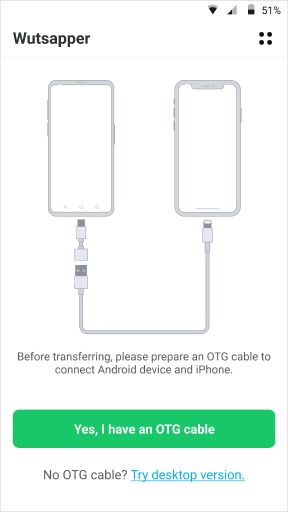
الخطوة 2: عند توصيل الجهازين عليك تشغيل التطبيق عليهما، وتذكر أنه عليك القيام بذلك في وقت واحد وليس واحداً تلو الآخر. بعد ذلك، حدد خيار النسخ الاحتياطي لتطبيق WhatsApp.
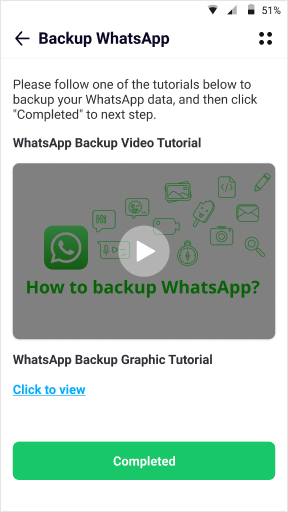
الخطوة 3: سيقوم التطبيق بتحليل بياناتك أولاً. وعند اكتمال التحليل، اضغط على "بدء" لبدء النقل.
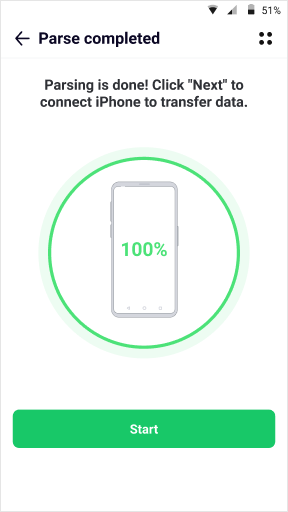
الخطوة 4: سيقوم التطبيق بنقل جميع البيانات بنفسه. وعند الانتهاء، يمكنك إزالة الكابل بعد الخروج من التطبيق. لا تقاطع عملية النقل أثناء حدوثها.
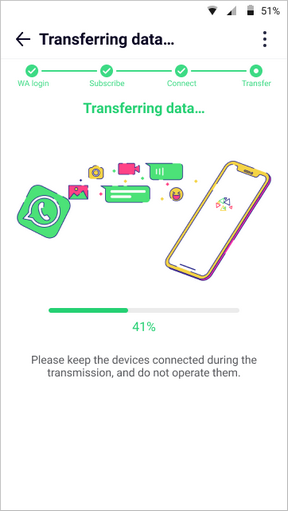
الخاتمة
مع توفير أحدث الميزات في نظام iOS، استمتع بها في كل من أنظمة التشغيل والأمان. يمكنك التقاط الصور المتحركة والاستمتاع بها، كما يمكنك التباهي بأسلوب حياتك من خلال مشاركة هذه الصور على حسابات WhatsApp الخاصة بك وذلك باستخدام تطبيقات مثل MobileTrans وWutsapper.
اتجاهات جديدة
أهم الأخبار
جميع الفئات


MobileTrans - WhatsApp Transfer



Sulaiman Aziz
معكم Sulaiman Aziz مسؤول تسويق المحتوى العربي لموقع MobileTrans. وهو برنامج رائع لنقل البيانات بين الأجهزة المختلفة. فنحن لدينا فريق بحث وتطوير يضم أكثر من ألف شخص. مما يجعلنا نضمن تزويدكم بأفضل الخدمات والبرامج.